카카오톡으로 주변 사람들에게 선물을 하려다가 간혹 오류가 나서 당활할때가 있습니다.
저 또한 최근 주변 분에게 아메리카노 한 잔 선물로 보내주다가 오류가 나서 무척 당황하곤 했었지만, 해결 방법이 의외로 간단하고 쉽더라구요.

제가 어떻게 해결했는지에 대해 쉽게 알려드리도록 하겠습니다.
[카톡 선물함 오류 해결 가이드]
1.하단 메뉴에서 '더보기(· · ·)'버튼을 누르고, 톱니바퀴 모양의 '설정'으로 들어가 줍니다.
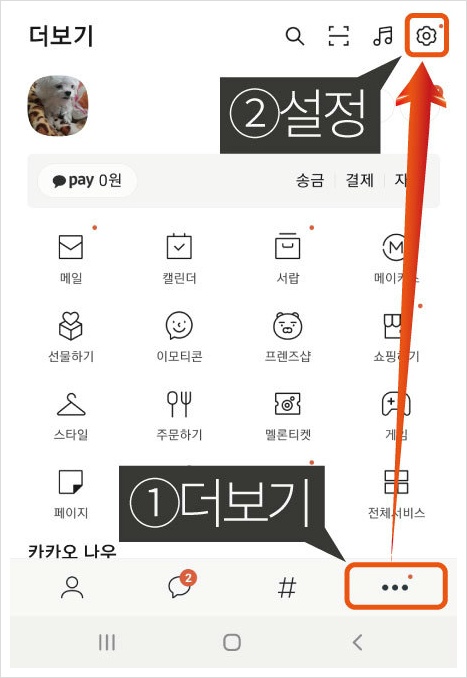
2.설정에서 아래로 쭉 내려다 보면 '· · · 기타' 항목이 있는데 '기타'를 선택 해줍니다.
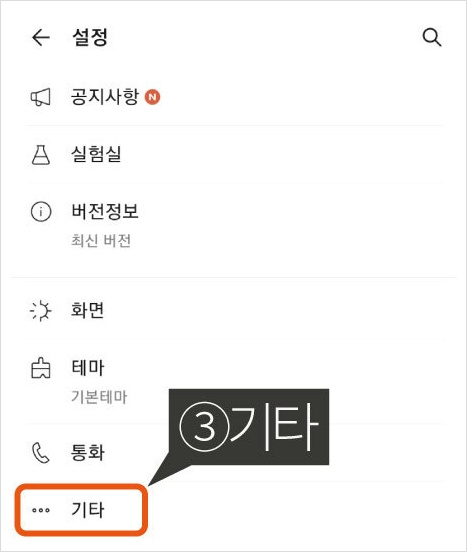
3.맨 위에 '저장공간 관리'로 들어가야 캐시 및 데이터 삭제를 할 수 있습니다.

4.캐시 데이터 삭제
캐시(cache)란 사전적 의미로는 '주기억 장치와 중앙처리장치 사이에 있는 데이터를 저장해두는 임시장소'로 쉽게 설명을 하자면 사용자가 직접 어떤 데이터를 저장하지 않았어도 시스템상 알아서 데이터를 임시방편으로 저장해두는 기능입니다.
예를들자면, 블로그에서 글쓰기를 할때 내가 직접 저장하지는 않았지만 중간중간 시스템에서 임시저장 되어 내가 실수로 저장하지 않고 컴퓨터를 꺼버렸을때 자동으로 임시저장된 글을 보면서 안도감을 놓죠.
이렇듯 일상에서 매우 편리한 기능입니다.
캐시 메모리 덕분에 컴퓨터와 스마트폰을 사용하면서 사용하기가 조금 더 편리하지만 때로는 불필요한 저장공간 차지로 불편함을 겪기도 합니다.

5.모두 삭제
'캐시에 임시 저장된 기타 데이터를 삭제하고 정리합니다. 채팅방에서 주고받은 사진,동영상,음성 메세지 파일은 그대로 유지됩니다.'라는 문구가 나옵니다.
캐시 데이터를 모두 삭제하더라도 기존 채팅방에서 주고받은 사진/동영상/음성 메세지/선물중이던 내역도 전혀 사라지지 않고 그대로 남아있습니다.
컴퓨터와 스마트폰은 사용하면 사용할수록 캐시 데이터가 쌓일 수밖에 없는데, 대부분 사용자는 스마트폰을 사용하면 카카오톡 캐시 메모리가 압도적으로 많은 부분을 차지하고 있을 겁니다.
캐시 메모리는 기기의 저장공간을 차지하므로 주기적으로 카카오톡 캐시 메모리를 정리해주면 더 많은 저장공간 확보와 속도 개선까지 볼 수 있습니다.

그래도 오류 해결이 안된다면?
카톡을 재실행하고 선물하기를 해보세요. 그래도 안된다면 전원을 재부팅 해보세요.
이렇게까지 했는데도 해결이 안됐다면 [카카오톡 선물하기 고객센터]로 문의해야 합니다.
'생활정보' 카테고리의 다른 글
| 편스토랑 류수영 치치닭 밀키트 (22) | 2021.01.16 |
|---|---|
| 줄자 없이 쉽게 머리크기 재는법 (20) | 2021.01.13 |
| 3차 재난지원금 저소득층 프리랜서 특고 대상 및 지원금액 (16) | 2021.01.06 |
| 블로그 3개월만에 일간 방문자수 최대 1500명 첫돌파! (14) | 2021.01.05 |
| (스포O)진격의 거인 4기 넷플릭스 매주방영 2화 줄거리 (10) | 2021.01.01 |